在Excel中创建瀑布图或桥接图
瀑布图,也被称为桥接图,是一种特殊的柱状图类型。它可以帮助您识别初始值如何受到中间数据的增加和减少的影响,从而得出最终值。
在瀑布图中,列通过不同的颜色加以区分,以便您可以快速查看正数和负数。第一个和最后一个值列从水平轴开始,而中间值是浮动列,如下截图所示。

在Excel 2016及更高版本中创建瀑布图
在Excel 2016及更高版本中,新增了内置的瀑布图功能。因此,您可以按照以下步骤快速轻松地创建此图表:
1. 准备您的数据,并计算最终净收入,如下截图所示:

2. 选择要基于其创建瀑布图的数据范围,然后点击 插入 > 插入瀑布图、漏斗图、股票图、曲面图、或雷达图 > 瀑布图,参见截图:

3. 现在,一个图表已经被插入到工作表中,参见截图:
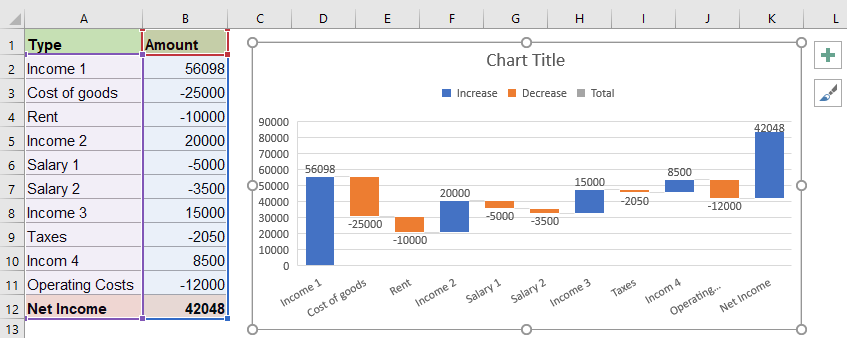
4. 接下来,您应将净总收入值设置为从水平轴零点开始,请双击最后一个数据点以仅选择该列,然后右键单击,选择“设置数据点格式”选项,参见截图:
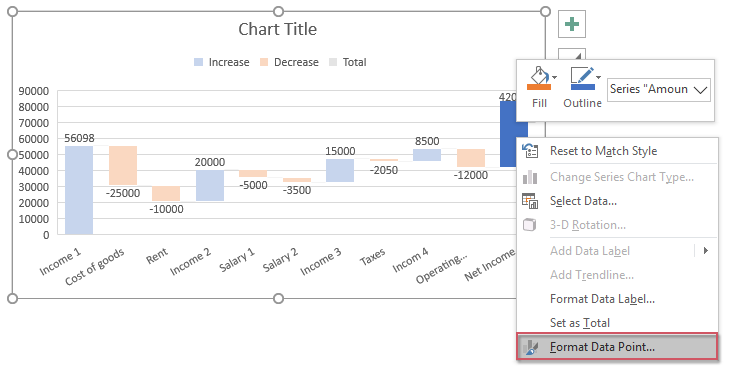
5. 然后,在打开的“设置数据点格式”窗格中,选中“系列选项”按钮下的“设为总计”选项,现在,总值列已被设置为从水平轴开始而不是浮动,参见截图:
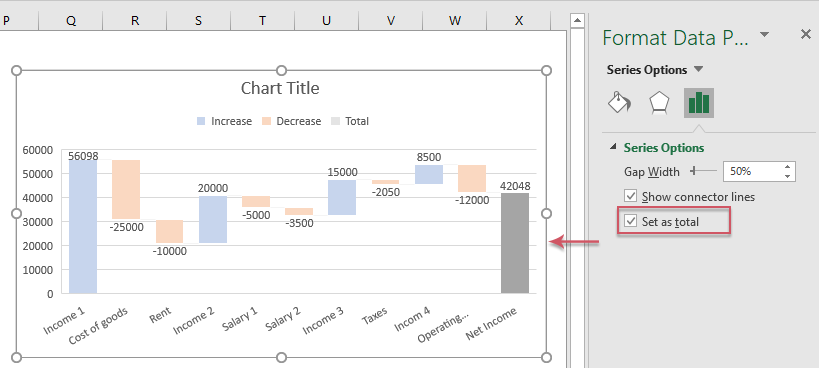
提示:要获得此结果,您也可以直接选择 设为总计 选项,从右键菜单中。参见截图:

6. 最后,为了让您的图表更加专业:
- 根据需要重命名图表标题;
- 根据需要删除或格式化图例,在本例中,我将删除它。
- 为负数和正数赋予不同的颜色,例如,负数列用橙色表示,正数列用绿色表示。为此,请双击一个数据点,然后点击 格式 > 形状填充,然后选择您需要的颜色,参见截图:

使用此操作逐一为其他数据点列着色。您将得到如下截图所示的瀑布图:

在Excel 2013及更早版本中创建瀑布图
如果您使用的是Excel 2013及更早版本,Excel不支持直接使用瀑布图功能,在这种情况下,您应该逐步应用以下方法。
为原始数据创建辅助列:
1. 首先,您应该重新排列数据范围,在原始两列之间插入三列,给它们命名为 基于、下降 和 上升。参见截图:
- 基于 列用作图表中上升和下降序列的起点;
- 下降 列定位所有负数;
- 上升 列定位所有正数。
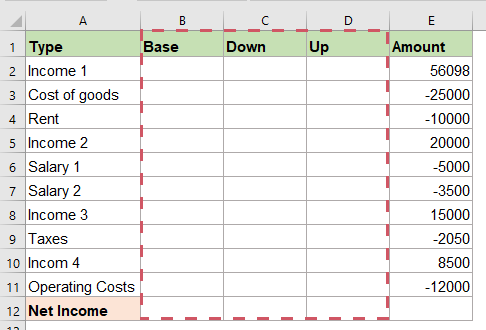
2. 然后,请输入公式:=IF(E2<=0, -E2,0) 到单元格C2中,并向下拖动填充柄至单元格C11,您将看到来自E列的所有负数显示为正数,所有正数显示为0。参见截图:

3. 继续输入此公式:=IF(E2>0, E2,0) 到单元格D2中,然后向下拖动填充柄至单元格D11,现在,您将得到这样的结果:如果单元格E2大于0,所有正数将显示为正数,所有负数显示为0。参见截图:

4. 然后,输入此公式:=B2+D2-C3 到基于 列的B3单元格中,并向下拖动填充柄至单元格B12,参见截图:
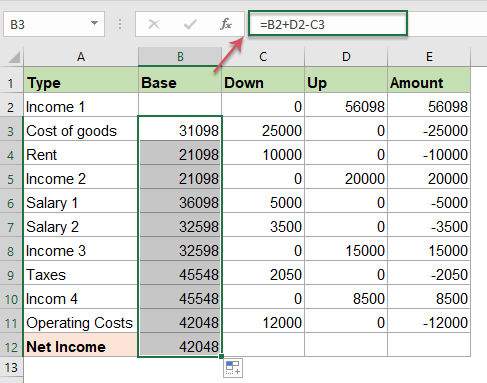
插入堆积图并将其格式化为瀑布图
5. 创建辅助列后,然后选择数据范围但排除金额列,参见截图:

6. 然后,点击 插入 > 插入柱形图或条形图 > 堆积柱形图,插入了一个图表,如下截图所示:
 |  |
7. 接下来,您需要将堆积柱形图格式化为瀑布图,请点击基于 系列以选择它们,然后右键单击,并选择“ 设置数据系列格式”选项,参见截图:

8. 在打开的“设置数据系列格式”窗格中,在“填充与线条”图标下,分别从“填充”和“边框”部分选择“无填充”和“无线条”,参见截图:

9. 现在,基于 系列列变得不可见,只需从图表图例中删除基于,您将得到如下截图所示的图表:

10. 然后,您可以使用所需的特定填充颜色格式化 下降 和 上升 系列列,您只需点击 下降 或 上升 系列,然后点击 格式 > 形状填充,并选择一种所需的颜色,参见截图:
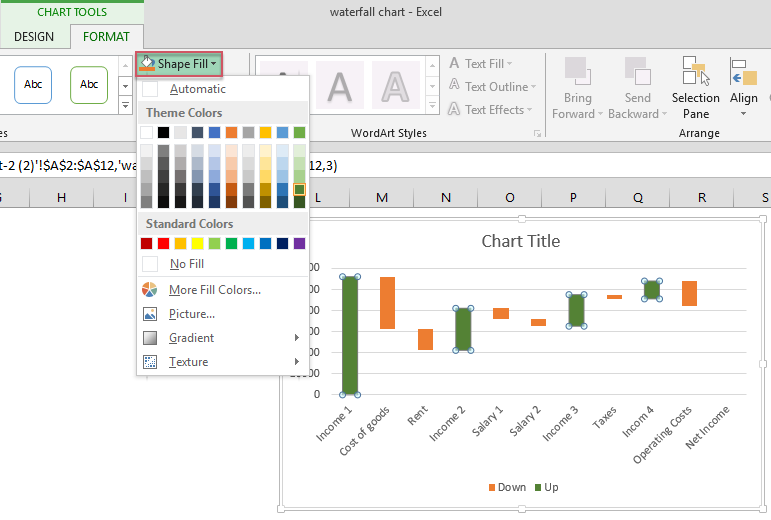
11. 在这一步中,您应显示最后一个净收入数据点,双击最后一个数据点,然后点击 格式 > 形状填充,选择一种所需的颜色来显示它,参见截图:

12. 然后,双击任何一个图表列以打开“设置数据点格式”窗格,在“系列选项”图标下,将分类间距变小,例如10%,参见截图:

13. 最后,为图表命名,现在,您将成功得到瀑布图,参见截图:

注意:有时,您可能希望向列添加数据标签。请按以下步骤操作:
1. 选择要添加标签的系列,然后右键单击并选择“添加数据标签”选项,参见截图:
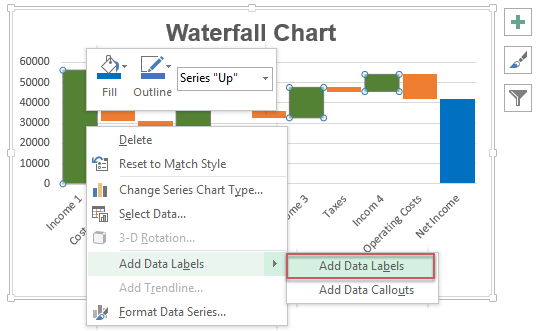
2. 对其他系列重复该操作,并从列中删除不必要的零值,您将得到以下结果:

3. 现在,您应将下降 系列列中的正值改为负值,点击 下降 系列,右键单击并选择“ 设置数据标签格式”选项,参见截图:
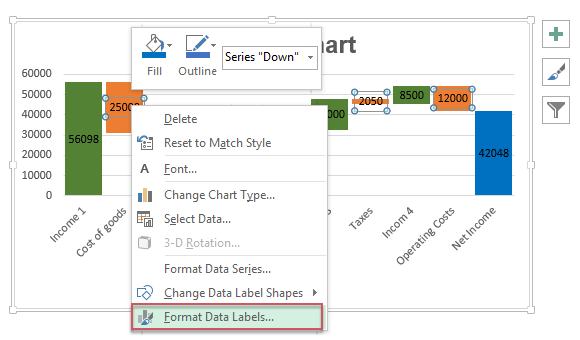
4. 在“设置数据标签格式”窗格中,在“数字”部分,输入 -常规 到“格式代码”文本框中,然后点击 添加 按钮,参见截图:
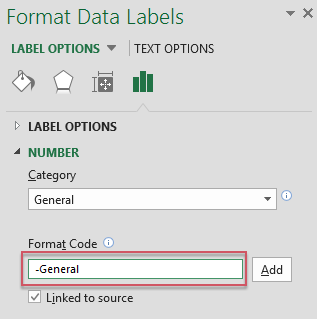 |  |
5. 现在,您将得到带有数据标签的图表,如下截图所示:
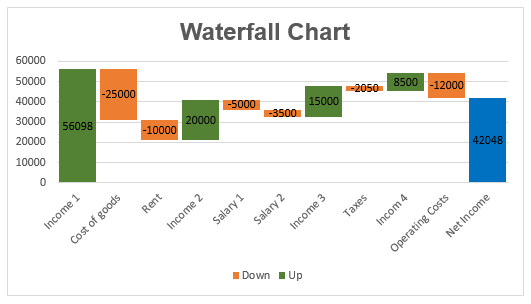
通过Kutools在Excel中创建横向瀑布图
手动创建横向瀑布图可能会具有挑战性。如果您有 Kutools for Excel,通过其 横向瀑布图 功能,您可以仅需几次点击即可创建出专业的横向瀑布图。
安装 Kutools for Excel 后,请按照以下步骤操作:
- 点击 Kutools > 图表 > 差异对比 > 横向瀑布图,参见截图:

- 在 横向瀑布图 对话框中,请执行以下操作:
- (1.) 在图表类型部分选择 图表;
- (2.) 然后,分别在文本框中选择轴标签和数据区域;
- (3.) 最后,点击 确定 按钮。

- 现在,已成功创建横向瀑布图,参见截图:

总之,在Excel中创建瀑布图取决于您的版本。Excel 2016及更高版本提供了内置的瀑布图功能,使您可以快速轻松地创建图表。对于Excel 2013及更早版本,虽然没有直接选项,但您仍然可以通过使用辅助列和堆积柱形图的方法实现类似的结果。如果您需要横向瀑布图,Kutools可以帮助您仅需几次点击即可创建图表。通过选择适合您版本和需求的方法,您可以有效地可视化您的数据,让您的分析更具影响力。如果您对更多图表感兴趣,我们的网站提供了数十个图表教程。
下载瀑布图示例文件
视频:在Excel中创建瀑布图
最佳的办公生产力工具
Kutools for Excel - 助您脱颖而出
| 🤖 | Kutools AI 助手: 基于智能执行革新数据分析:智能执行 | 生成代码 | 创建自定义公式 | 分析数据并生成图表 | 调用Kutools函数… |
| 热门功能:查找、突出显示或标记重复项 | 删除空行 | 合并列或单元格而不丢失数据 | 无公式四舍五入 ... | |
| 超级VLookup:多条件 | 多值 | 跨多表 | 模糊查找... | |
| 高级下拉列表:简易下拉列表 | 级联下拉列表 | 多选下拉列表... | |
| 列管理器: 添加指定数量的列 | 移动列 | 切换隐藏列的可见性状态 | 比较列以 选择相同和不同的单元格 ... | |
| 精选功能:网格聚焦 | 设计视图 | 增强编辑栏 | 工作簿与工作表管理器 | 资源库(自动文本) | 日期提取 | 合并工作表 | 加密/解密单元格 | 按列表发送电子邮件 | 超级筛选 | 特殊筛选(筛选粗体/斜体/删除线...) ... | |
| 顶级15个工具集:12 种文本工具(添加文本,删除特定字符 ...) | 50+ 种图表 类型(甘特图 ...) | 40+种实用 公式(基于生日计算年龄 ...) | 19 种插入工具(插入二维码,从路径插入图片 ...) | 12 种转换工具(小写金额转大写,汇率转换 ...) | 7 种合并与拆分工具(高级合并行,拆分Excel单元格 ...) | ... 及更多 |
Kutools for Excel拥有超过300项功能,确保您需要的功能只需一键即可实现...
Office Tab - 在Microsoft Office(包括Excel)中启用标签式阅读和编辑
- 一秒内在数十个打开的文档之间切换!
- 每天为您减少数百次鼠标点击,告别鼠标手。
- 当查看和编辑多个文档时,您的生产力提高50%。
- 为Office(包括Excel)带来高效的标签页,就像Chrome、Edge和Firefox一样。



